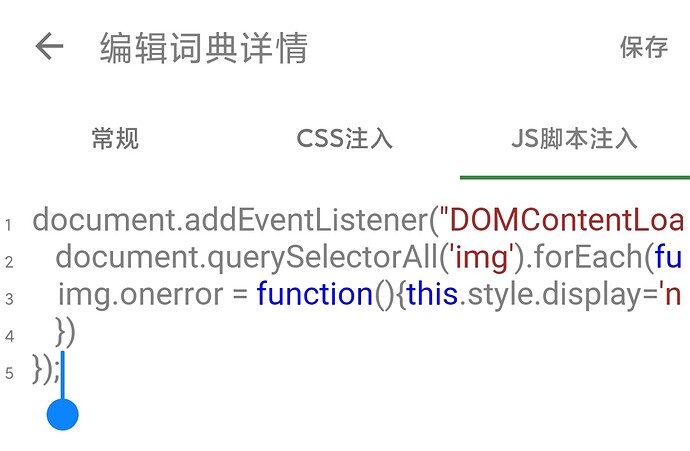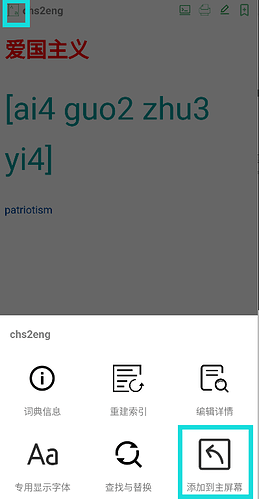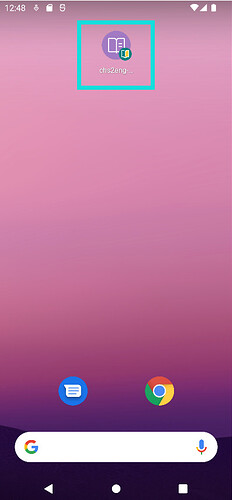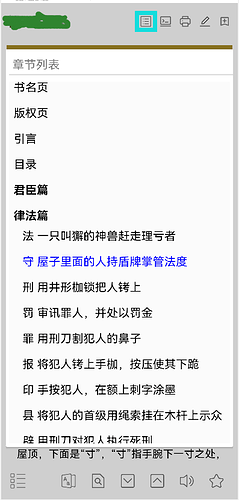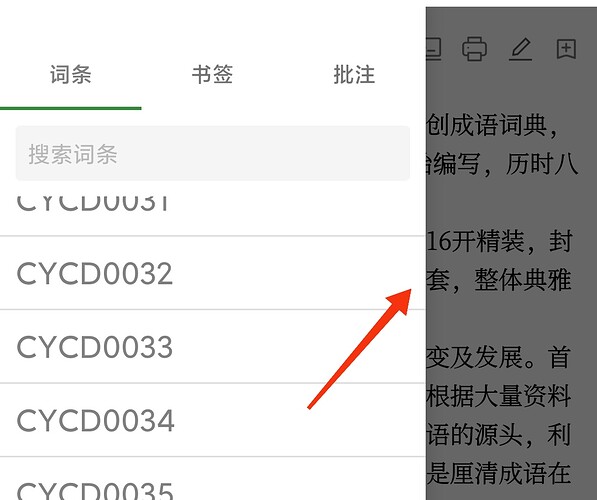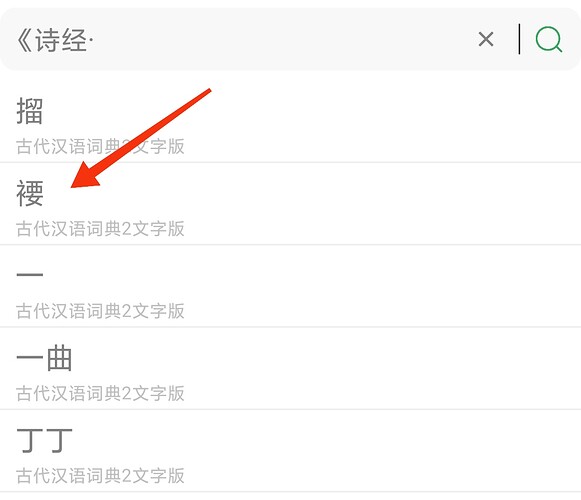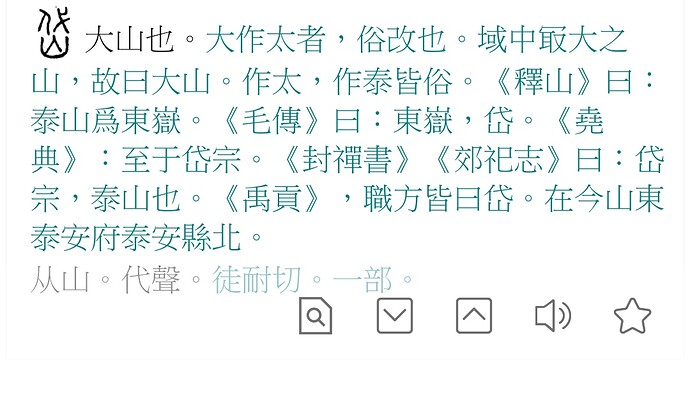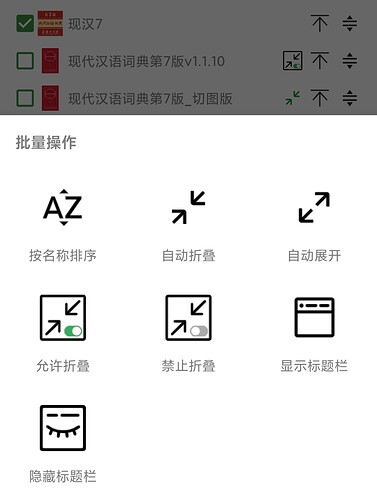It seems you are not going to implement any of the features which make a difference between a good app and a great app. Even the basic ones. But it’s your app and your time, no hard feelings. I’ll just continue to use BlueDict and MDict.
-
請問可以為某一指定的詞典默認啟用「閱讀模式」嗎?
其他未指定的詞典則通過右上角菜單手動啟用。 -
@Mastameta 定製的
部件檢索在文本框輸入漢字時,需於「閱讀模式」下,方能正常調出輸入法。
所以這本詞典是必須啟用「閱讀模式」的,而其他詞典在我個人日常使用過程中,鮮少啟用「閱讀模式」,只在需要時再手動啟用。
Yea, you are right.
But sorry, It is my app and my time, I don’t want to spend my time making it into your app or somebody’s app. I have my development roadmap, that’s why I can’t accept every suggestion from the user. Otherwise, this app will become a white elephant eventually. has all the features but does nothing.
Finally, I am glad that you love to use BlueDict and MDict, they are great apps, please don’t hesitate to contribute your suggestion to the developer to make them greater.
这个可能会有点难度,因为两种模式的入口是不一样的。
但将来可以考虑添加词典阅读模式的快捷方式在主屏幕上方便你们点击。
因为之前的方式存在某些内容不能显示的问题,所以改了一下,这个后续版本再改进吧
期待中…… ![]()
能否实现像欧路一样设定某个文件夹为词典大文件夹,这样就方便欧路用户直接一键平移至DictTango
这个应该不会加了,原因有二
1)自动扫描词典和自定义扫描词典的选项已经满足了批量添加词典的需要
2)安卓11后的存储功能限制令应用之间共享词典文件夹变得不可能
更新时间: 4月11日
版本:1.3.9.2
1)添加了在手机主屏幕生成词典阅读模式快捷方式的功能
添加方式;在阅读模式界面点击左上角的词典图标,然后点击底部弹出菜单上的“添加到主屏幕”
2)当没有启用词典缓存时,css文件的更新将在重新查词时直接生效,不用退出APP或者清除缓存
![]() 啊这,我习惯于把词典以文件夹的形式放在某欧的eubd_en文件夹中,然后MDict设置词库目录同为eubd_en, 某欧的显示兼容性还是差一点,
啊这,我习惯于把词典以文件夹的形式放在某欧的eubd_en文件夹中,然后MDict设置词库目录同为eubd_en, 某欧的显示兼容性还是差一点,
我还在回复中就又更新了,感谢楼主的辛苦劳动
摸索了一下,词典管理-自定义扫描词典-全选,就可以了一键将文件夹内所有词典扫描入库,很棒
搜索结果的界面既保留了某欧的展开不同词典的功能也保留了MD的词典标题图片png,实用又美观,很满意了,一旦拥有别无所求 ![]()
建议:增加联合查词功能,比如“现代汉语词典”和“古代汉语词典”两本分组命名为“汉语词典”,选择联合查词时把两本当做一本看待,词典名称显示为“汉语词典”,内容在“汉语词典”下同时显示“现代汉语词典”和“古代汉语词典”的内容。谢谢!
这个想法不错,但实施起来会比较麻烦,而且影响速度。 mdx文件的词条是以文件的绝对地址来定位的,当需要定位的时候,假如几个词典当做一本看,那就不得不每个词典都定位一次,然后跟词条比对, 对不下再找下一个词典,效率非常低下。
要是能实现就好了,这样就可以把几本类似的词典组合成一个超级大词典,同时也方便对比参考。
其实如果你只是想要视觉上的效果就很容易,在分组里把同名词典里放在一起,然后从第二本词典开始不要显示标题(隐藏标题栏)就好了
好的,谢谢!
这个暂时可能做不到,因为能一次显示的都是因为词典有@@@LINK把简繁对应的几个字关联起来,所以可以通过一次查询就提取所有的结果。
你说的情况应该是词典里没有@@@LINk关联的情况,这种情况下是DictTango通过内置的简繁映射,在完成当前简体/繁体查询后,然后再转换为繁体/简体再查询一次得到的结果,这种情况下暂时是无法合并搜索结果的
- 电脑控制台中的文件管理器可以上传文件夹
- 添加搜索下载词典图标功能
- 修改了一下工具栏图标的配色
- 支持外挂章节列表功能,章节列表支持两种格式,一种是NCX XML格式,一种是DictTango本身的JSON格式。比如你的词典是ABC,那么章节列表的文件名必须是ABC.toc.json或者ABC.toc.ncx, 把文件放在词典目录下,然后打开阅读模式之后,在顶部栏就会有章节列表的按钮,也可以把文件放在mdd里
效果图:
以下是两种格式的示例
JSON:
{
"entry": "",
"seq": 0,
"title": "",
"children": [
{
"children": [],
"entry": "书名页",
"seq": 1,
"title": "书名页"
},
{
"children": [],
"entry": "引言",
"seq": 3,
"title": "引言"
},
{
"children": [],
"entry": "目录",
"seq": 4,
"title": "目录"
},
{
"seq": 5,
"title": "君臣篇",
"children": [
{
"children": [],
"entry": "君",
"seq": 6,
"title": "君 神职人员手持权杖传达神的旨意"
},
{
"children": [],
"entry": "朕",
"seq": 7,
"title": "朕 手持工具填塞船上的缝隙"
},
]
}
]
}
NCX:
<?xml version="1.0" encoding="utf-8"?>
<ncx xmlns="http://www.daisy.org/z3986/2005/ncx/" version="2005-1" xml:lang="zh">
<docTitle>
<text>示例词典名</text>
</docTitle>
<navMap>
<navPoint id="np_1" playOrder="1">
<navLabel>
<text>书名页</text>
</navLabel>
<content src="书名页" />
</navPoint>
<navPoint id="np_3" playOrder="3">
<navLabel>
<text>引言</text>
</navLabel>
<content src="引言" />
</navPoint>
<navPoint id="np_4" playOrder="4">
<navLabel>
<text>目录</text>
</navLabel>
<content src="目录" />
</navPoint>
<navPoint id="np_5" playOrder="5">
<navLabel>
<text>君臣篇</text>
</navLabel>
<content src="Text/part0004.xhtml" />
<navPoint id="np_6" playOrder="6">
<navLabel>
<text>君-神职人员手持权杖传达神的旨意</text>
</navLabel>
<content src="君" />
</navPoint>
<navPoint id="np_7" playOrder="7">
<navLabel>
<text>朕-手持工具填塞船上的缝隙</text>
</navLabel>
<content src="朕" />
</navPoint>
</navPoint>
</navMap>
</ncx>